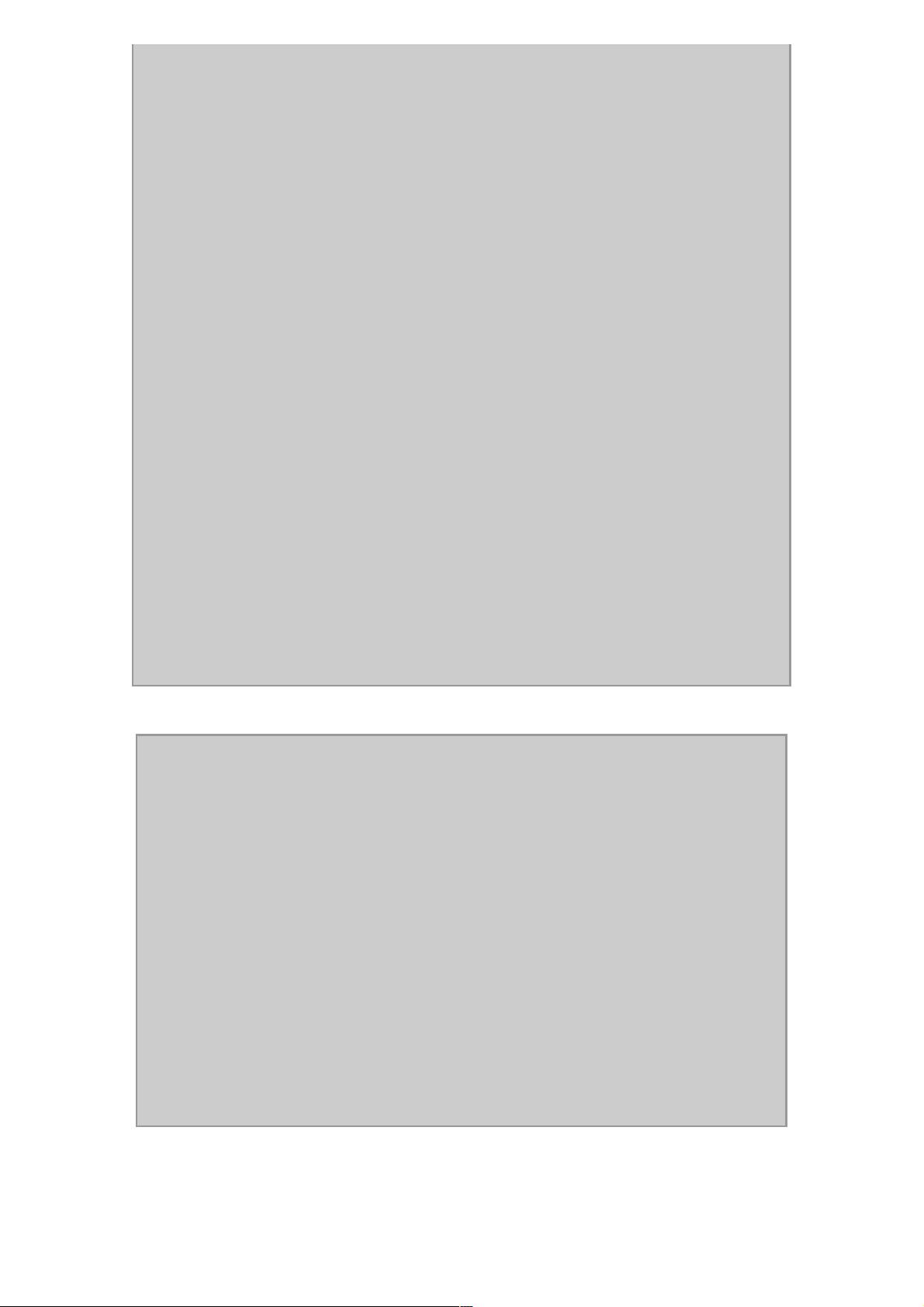Android ViewPager基础教程:适配器与布局实现
145 浏览量
更新于2024-07-15
收藏 373KB PDF 举报
Android ViewPager是Android平台下提供的一种强大的控件,它允许用户在屏幕中进行平滑的页面切换,类似于iOS中的PageControl或者Windows Phone中的FlipView。作为谷歌为兼容低版本Android设备(API 3.0及以上)设计的一个软件包,ViewPager的核心功能是实现多个页面的无缝滚动,非常适合于展示一系列相关的视图,如导航菜单、新闻轮播、幻灯片等。
使用Android ViewPager的基本步骤如下:
1. 集成至布局文件:
在XML布局文件中,你需要添加`<android.support.v4.view.ViewPager>`组件。这是一个用于承载多个子视图并实现滑动切换的关键组件,通过指定`android:id`属性,比如`android:id="@+id/viewpager"`,为其分配一个唯一的ID。同时,设置其宽度和高度为`wrap_content`,并将其放置在布局的中心位置,如`android:layout_gravity="center"`。
2. 加载页面内容:
在你的Activity或Fragment中,你需要动态创建多个View对象,每个代表一个页面。例如,你可以通过`LayoutInflater`从XML布局文件中加载不同的布局,如`lf.inflate(R.layout.layout1, null);`。将这些View对象添加到一个ArrayList中,以便后续迭代显示。
```java
LayoutInflater lf = getLayoutInflater().from(this);
View view1 = lf.inflate(R.layout.layout1, null);
View view2 = lf.inflate(R.layout.layout2, null);
View view3 = lf.inflate(R.layout.layout3, null);
ArrayList<View> viewPagerViews = new ArrayList<>();
viewPagerViews.add(view1);
viewPagerViews.add(view2);
viewPagerViews.add(view3);
```
3. 设置适配器:
创建一个继承自`PagerAdapter`的自定义适配器,因为ViewPager需要适配器来管理显示的页面。在这个适配器中,你需要重写`isViewFromObject()`和`getItem()`方法。`isViewFromObject()`用于判断传入的View是否为适配器所管理的某个View,`getItem()`返回当前应显示的页面。例如:
```java
PagerAdapter pagerAdapter = new PagerAdapter() {
@Override
public boolean isViewFromObject(@NonNull View arg0, @NonNull Object arg1) {
return arg0 == arg1;
}
@Override
public int getCount() {
return viewPagerViews.size();
}
@NonNull
@Override
public Object instantiateItem(@NonNull ViewGroup container, int position) {
container.addView(viewPagerViews.get(position));
return viewPagerViews.get(position);
}
@Override
public void destroyItem(@NonNull ViewGroup container, int position, @NonNull Object object) {
container.removeView((View) object);
}
};
```
最后,在Activity中,将创建的适配器赋值给ViewPager,并设置为它的Adapter:
```java
ViewPager viewPager = findViewById(R.id.viewpager);
viewPager.setAdapter(pagerAdapter);
```
通过以上步骤,你就可以在Android应用中实现一个功能丰富的ViewPager,根据用户的交互平滑地在多个页面间切换。记得处理好页面切换的逻辑,比如监听滑动事件、添加指示器等,以提升用户体验。
2024-11-30 上传
120 浏览量
161 浏览量
145 浏览量
weixin_38747144
- 粉丝: 4
最新资源
- ChromEMMET TGO-crx插件:提升HTML开发效率
- 探索Linux早期版本:Linux-0.11压缩包深度解析
- 从MySQL到Oracle的数据移植案例分析
- 利用MFC实现菜单事件驱动的绘图操作
- Kubernetes 1.7.11套件深度解析
- 山大软件工程硕士《商务智能》课程全攻略
- 提升SEO效率的Easy SEO-crx插件指南
- 图像处理基础:灰度图的直方图均衡与平滑滤波
- 掌握Spark 2源码:从GitHub LearningSparkV2项目学习
- Xftp工具使用教程及下载指南
- 4套Flash 3D相片墙商业模板免费下载
- Java与MongoDB操作实践:从库到GridFS全面解析
- LGP500基带刷机教程及资源包
- FlexBall游戏开发教程与源码分享
- 高效压缩神器:小日本压缩工具详解
- 自动化测试历史记录管理:CRX插件应用解析